
- Baixe DriverFix agora gratuitamente (download seguro)
- Inicie o programa e pressione o Varredura ícone
- Espere que a digitalização termine e comece a instalar os drivers necessários
- DriverFix foi baixado com sucesso por 0 leitores este mês.
O Windows 10 atualiza automaticamente os drivers para consertar o hardware que não está funcionando corretamente. No entanto, em raras circunstâncias, drivers atualizados às vezes pode causar outros problemas de hardware problemáticos. Se isso acontecer, você precisará reverter o driver e impedir que as atualizações do Windows sejam instaladas novamente.
No entanto, o Windows 10 não inclui uma ferramenta integrada com a qual você pode selecionar atualizações de driver para bloquear. Portanto, se você desinstalar um driver, o Windows Update o instalará automaticamente novamente. Como um meio-termo, a ferramenta wushowhide.diagcab da Microsoft para Windows - também conhecida como Mostrar ou ocultar pacote de atualizações - permite que você bloqueie atualizações de driver indesejadas.
Veja como bloquear atualizações de driver do Windows
- Reverter a atualização do driver
- A ferramenta Mostrar ou ocultar atualizações
1. Reverter a atualização do driver
- Antes de bloquear um driver com a ferramenta Mostrar ou ocultar atualizações, você precisará reverter o driver atualizado. Para fazer isso, abra a janela do Gerenciador de Dispositivos inserindo ‘Gerenciador de Dispositivos’ na caixa de pesquisa da Cortana.
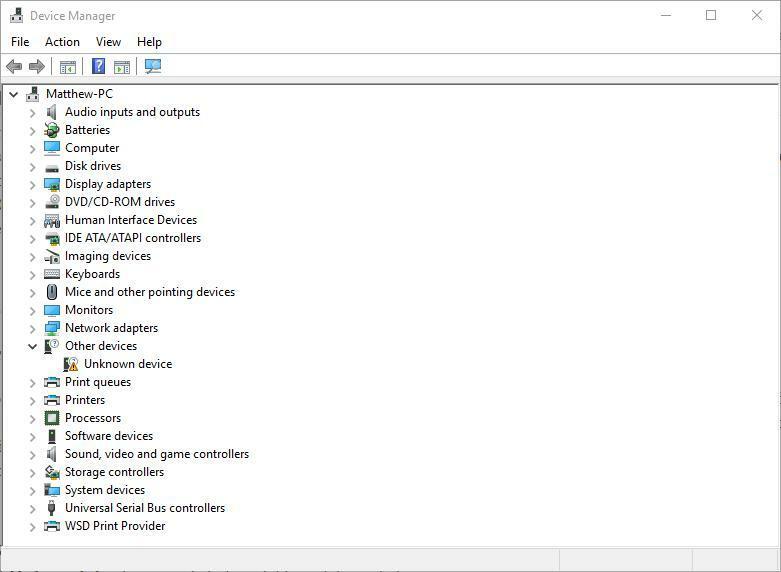
- Em seguida, selecione o dispositivo que contém o driver que você precisa desinstalar.
- Clique com o botão direito no dispositivo e selecione Desinstalar a partir de seu menu de contexto.
- Isso abre a janela Confirmar desinstalação do dispositivo na imagem abaixo. Selecione os Exclua o software do driver para este dispositivo caixa de seleção nessa janela.
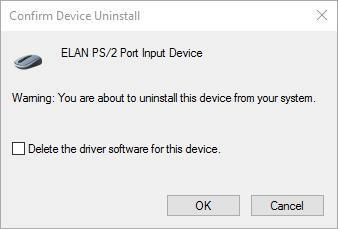
- aperte o OK botão para reverter o driver.
- Alternativamente, selecione Propriedades no menu de contexto do dispositivo e selecione a guia Driver na janela abaixo.
- Selecione os Motorista de reversão opção.
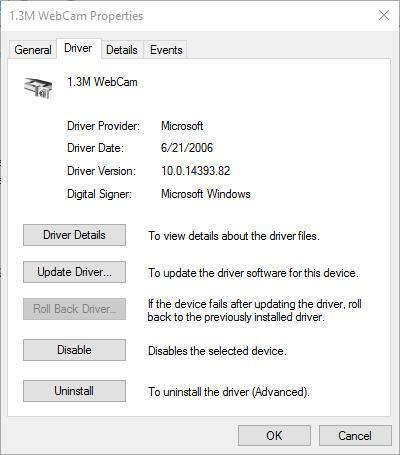
2. A ferramenta Mostrar ou ocultar atualizações
O Windows Update provavelmente reinstalará automaticamente o driver, a menos que você o desligue. Em vez disso, salve a ferramenta Mostrar ou ocultar atualizações em seu HD, clicando em Baixe o pacote de solução de problemas “Mostrar ou ocultar atualizações” agora nesta página. Em seguida, você pode bloquear temporariamente as atualizações de driver com essa ferramenta da seguinte maneira.
- Abra a pasta que você salvou, mostre ou oculte as atualizações e clique em wushowhide para abrir a janela mostrada abaixo.
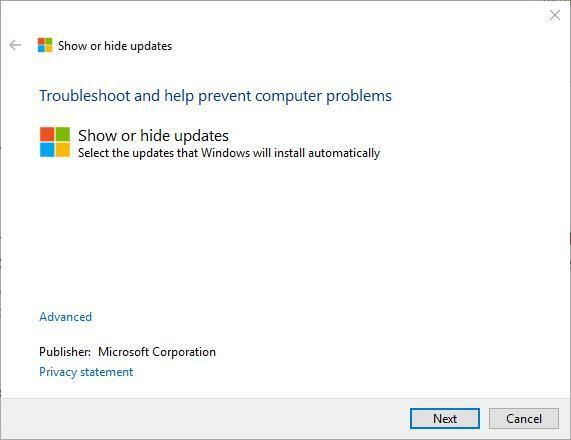
- aperte o Próximo botão para procurar atualizações.
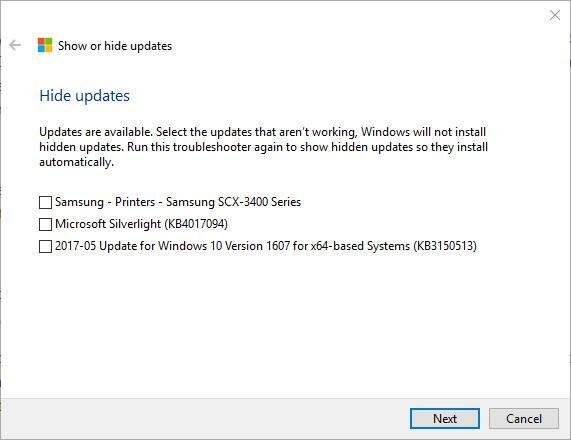
- Em seguida, selecione Ocultar atualizações para abrir uma lista de atualizações disponíveis conforme abaixo.
- Agora, selecione o pacote de atualização que está atualizando o driver da lista para bloqueá-lo.
- aperte o Próximo e Perto botões para sair Mostrar ou ocultar atualizações.
Agora, o pacote de atualização não reinstalará o driver removido. Você sempre pode abrir Mostrar ou ocultar atualizações novamente e desmarcar o pacote de atualização bloqueado quando necessário. Além disso, observe que o Windows Pro e Enterprise incluem um novo Opção do Editor de Política de Grupo com o qual os usuários podem selecionar a exclusão de drivers das atualizações.
HISTÓRIAS RELACIONADAS QUE VOCÊ PRECISA VERIFICAR:
- A atualização do Windows 10 para criadores destrói o driver Wi-Fi [FIX]
- Nenhum som após a instalação dos drivers gráficos NVIDIA [conserto]
- 0xC1900101 erros de driver na atualização de criadores do Windows 10 [FIX]
 Ainda está tendo problemas?Corrija-os com esta ferramenta:
Ainda está tendo problemas?Corrija-os com esta ferramenta:
- Baixe esta ferramenta de reparo de PC classificado como Ótimo no TrustPilot.com (o download começa nesta página).
- Clique Inicia escaneamento para encontrar problemas do Windows que podem estar causando problemas no PC.
- Clique Reparar tudo para corrigir problemas com tecnologias patenteadas (Desconto exclusivo para nossos leitores).
Restoro foi baixado por 0 leitores este mês.


